WPS文字中如何插入PPT幻灯片
1.首先,我们在桌面上制作了一张ppt幻灯片,如下图所示。
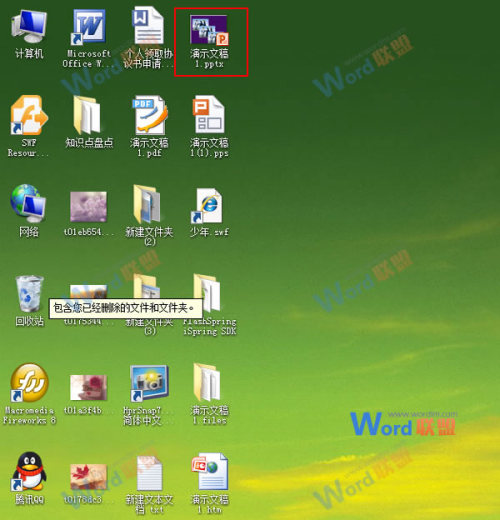
2.打开WPS文本软件,单击“插入”选项卡,并从弹出的下拉菜单中选择“对象”命令;
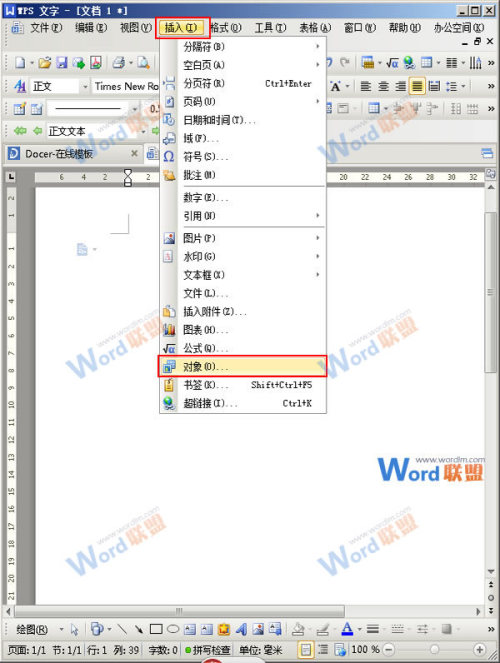
2.在弹出的对话框中选择“从文件创建”按钮,然后单击“浏览”选项;
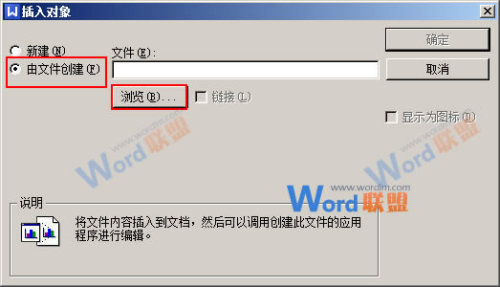
3.在弹出的“浏览”对话框中,我们找到了在桌面上生成的ppt,并在选择它后单击“打开”选项。
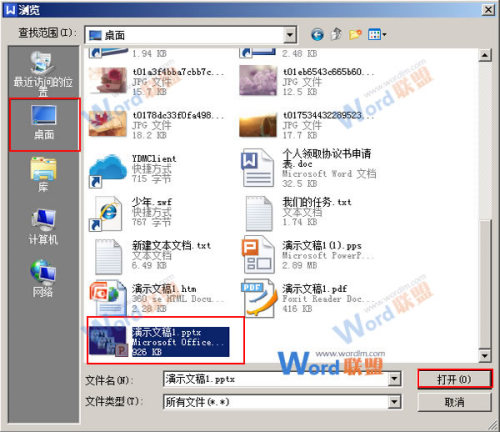
如果WPS菜单栏丢失(WPS文本/表单/演示菜单栏恢复显示) 该怎么办
WPS有一个功能,可以隐藏罗宾菜单栏。许多朋友不知道按了什么键,菜单栏被隐藏了。使用起来非常不方便。请从下面下载。编辑器将教你四种方法来恢复WPS菜单栏的显示。 问题情况(如下图所示): 可以看到,只有开始和插入按钮显示在菜单栏下,所有其他操作都是隐藏的,只有当鼠标放在上面时才会显示。 隐藏恢复方法一
4.在“插入对象”对话框中,我们可以找到添加ppt的位置,然后单击“确定”;
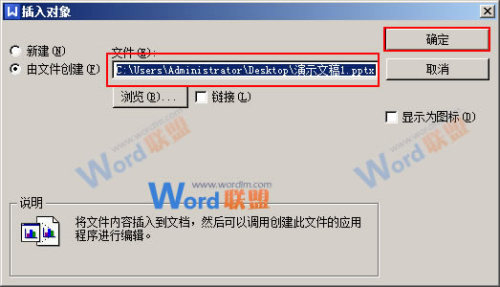
5.之后,一个pptx格式的文件将被添加到我们的WPS文本的正文中。我们双击文件。
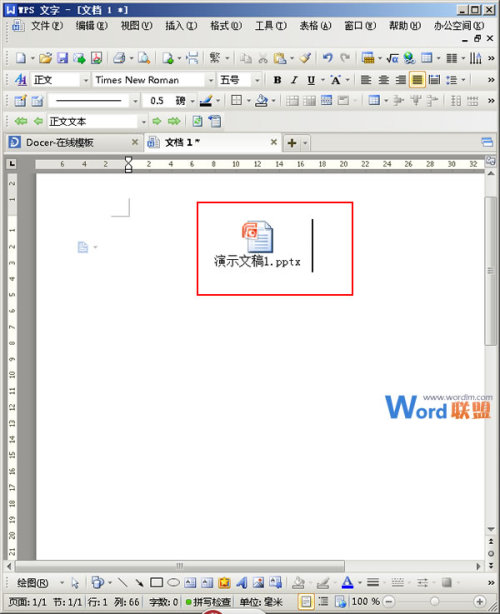
6.系统将自动弹出一个对话框,询问您“是否要打开此文件”并选择“是”选项。
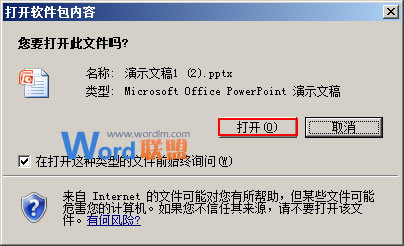
7.最后,我们插入的幻灯片将打开。
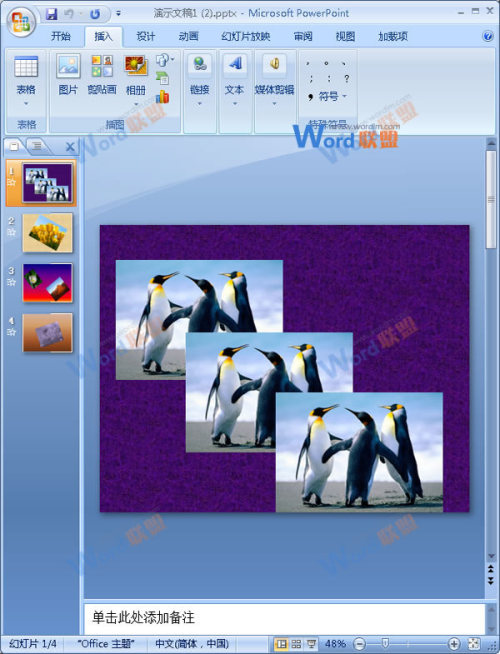
提示:当我们打开WPS文本中插入的幻灯片时,它不是由WPS文本软件打开的,而是由我们的ppt软件打开的。
如何修改WPS表格中的图纸标签名称
WPS表格怎么修改工作表标签名字 1.打开我们的WPS表单。在表单的底部,我们可以看到软件的默认表单名称是“sheet 1”; 2.选择工作表,将鼠标切换到表格界面左上角的下拉按钮,从弹出的下拉菜单中选择“格式”选项组中“工作表”选项的“推荐”命令。 3.此时,鼠标光标将位于工作表底部的标签上





